Tijekovi rada sustava SharePoint unaprijed su programirane mini-aplikacije koje pojednostavniti i automatizirati široku lepezu poslovnih procesa – od prikupljanja potpisa, povratnih informacija ili odobrenja za plan ili dokument, za praćenje sadašnjeg statusa rutinskog postupka. Tijekovi rada sustava SharePoint dizajnirani su tako da vam uštedi vrijeme i trud te da donose dosljednost i učinkovitost zadacima koje redovito izvodite.
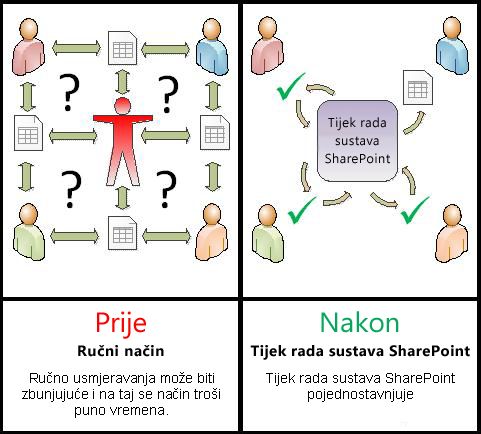
U ovom se članku radi o unaprijed programiranim tijekovima rada koji se nalaze u sustavu SharePoint 2010, za koje možete odabrati mogućnosti u obrascu pridruživanja kada dodate verzije za korištenje u popisima, bibliotekama i cjelokupnim zbirkama web-mjesta.
Moguće je i opsežne prilagodbe ovih uvrštenih vrsta tijeka rada – pa čak i stvoriti vlastite prilagođene tijekove rada od početka – pomoću programa SharePoint Designer i drugih aplikacija. Dodatne informacije o tim procesima potražite u članku Uvod u dizajniranje i prilagođavanje tijekova rada.
U međuvremenu u ovom članku Saznajte više o cijelom skupu uključenih tijekova rada.
Ako želite prijeći izravno na detaljne upute za određeni tijek rada, pronaći ćete veze na svaki u odjeljku Što je sljedeće, s čime se možete povezati iz sljedeće tablice sadržaja.
Što vas zanima?
-
Koji se procesi mogu automatizirati pomoću tijeka rada sustava SharePoint?
-
Odobrenje (usmjeravanje dokumenta ili stavke za odobravanje ili odbijanje)
-
Prikupljanje povratnih informacija (usmjeravanje dokumenta ili stavke za povratne informacije)
-
Prikupljanje potpisa (usmjeravanje dokumenta, radne knjige ili obrasca za digitalne potpise)
-
Odobrenje razmještaja (upravljanje istekom i zadržavanjem dokumenta)
-
Tri stanja (praćenje problema, projekta ili zadatka kroz tri države ili faze)
-
-
Mogu li stvoriti prilagođene tijekove rada sustava SharePoint?
Što je tijek rada sustava SharePoint?
Vjerojatno već znate što je dijagram toka. To je grafička karta procesa, s uputama o tome što se događa u svakom koraku.
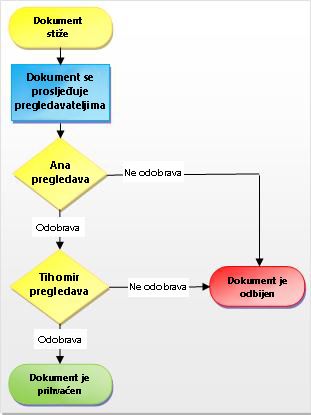
Tijek rada sustava SharePoint kao automatizirani dijagram toka koji traje puno rada, nagađanja i nasumičnosti iz standardnih radnih procesa.
Primjerice, na ilustraciji pogledajte postupak odobravanja dokumenta. Ručno pokretanje tog postupka može značiti puno provjeravanja i vođenja praćenja, prosljeđivanja dokumenata i slanja podsjetnika, a svaki od tih zadataka mora izvršiti vi ili neki od suradnika. To znači puno dodatnog rada i (možda čak i gore) konstantnog strujanja prekidi.
No kada koristite tijek rada za odobrenje dokumenta sustava SharePoint da biste pokrenuli postupak, sve to provjeru i praćenje i podsjećanje i prosljeđivanje vrši se putem tijeka rada, automatski. Ako netko kasni u dovršavanju zadatka ili ako se pojavi neki drugi problem, većina uključenih tijekova rada generira obavijest o tome da vas obavijesti o tome. Nitko u grupi ne mora proaktivno pratiti postupak – budući da se tijekom tijeka rada sustava SharePoint proces uvijek proaktivno nadzire.
I pokretanje tijeka rada sustava SharePoint je jednostavno. Samo odaberite željenu vrstu tijeka rada, navedite mogućnosti koje će najbolje funkcionirati u vašoj situaciji, a zatim neka SharePoint preuzme. I naravno, možete otkazati ili prekinuti tijek rada kad god je to potrebno.
Koji se procesi mogu automatizirati pomoću tijeka rada sustava SharePoint?
Svaka vrsta tijeka rada obuhvaćena programom SharePoint ponaša se kao predložak. Dodate verziju tijeka rada za jedan popis ili biblioteku ili za cijelu zbirku web-mjesta pomoću obrasca za pokretanje navedite mogućnosti i odabire koje želite za ovu verziju – kome tijek rada dodjeljuje zadatke, rokove zadatka, kako tijek rada se može pokrenuti i po kome, upute koje će biti obuhvaćene obavijestima o zadatku i tako dalje.
SharePoint 2010 sadrži pet unaprijed programiranih vrsta tijeka rada
Napomena: U sustavu SharePoint Server 2010 i u sustavu SharePoint Online za Office 365 za tvrtke uključene su sve pet sljedećih vrsta tijeka rada. No u sustavu SharePoint Online za Office 365 za male tvrtke i profesionalce, međutim, uključena je samo vrsta tijeka rada s tri stanja.
Odobrenje (usmjeravanje dokumenta ili stavke za odobravanje ili odbijanje)

Možete koristiti i tijek rada za odobrenje za upravljanje odobrenjem sadržaja na popisu ili u biblioteci
Dodatne informacije i detaljne upute potražite u članku sve o tijekovima rada za odobrenje.
(Tu je i druga, slična vrsta tijeka rada za korištenje u web-web-mjestima za objavljivanje, tijek rada za odobravanje objavljivanja.)
Prikupljanje povratnih informacija (usmjeravanje dokumenta ili stavke za povratne informacije)

Tijek rada za prikupljanje povratnih informacija objedinjuje sve povratne informacije sudionika za vlasnika tijeka rada i sadrži zapis postupka pregleda.
Da biste saznali više i detaljne upute, pročitajte članak o tijekovima rada za prikupljanje povratnih informacija.
Prikupljanje potpisa (usmjeravanje dokumenta, radne knjige ili obrasca za digitalne potpise)

Imajte na čemu da tijek rada za prikupljanje potpisa funkcionira samo s dokumentima programa Word, radnim knjigama programa Excel, obrascima programa AMD InfoPath.
Dodatne informacije i detaljne upute potražite u članku sve o tijekovima rada za prikupljanje potpisa.
Odobrenje razmještaja (upravljanje istekom i zadržavanjem dokumenta)

Kada se pokrene tijek rada za odobrenje razmještaja, on stvara zadatke tijeka rada za odobravanje razmještaja za određene dokumente i stavke na popisu zadaci za tijek rada. Budući da tijek rada za odobrenje razmještaja može generirati veliku količinu zadataka (posebno ako je konfigurirano da se automatski pokreće kada stavke isteču), tijek rada za odobrenje razmještaja nudi podršku za dovršetak rasutog zadatka, tako da se zapisi menadžeri ili neki drugi ovlašteni pojedinci mogu obraditi veliki broj stavki za brisanje u jednom koraku.
Tijek rada za odobrenje razmještaja možete konfigurirati tako da funkcionira u suradnji s značajkom pravilnika o isteku pravilnika za upravljanje informacijama, tako da se tijek rada automatski pokreće svaki put kada dokument ili stavka na web-mjestu istekne.
Tri stanja (praćenje problema, projekta ili zadatka kroz tri države ili faze)

Uz svaki prijelaz između država tijek rada dodjeljuje zadatak osobi i šalje toj osobi upozorenje e-pošte o zadatku. Kada se ovaj zadatak dovrši, tijek rada obnavlja status stavke i napreduje u sljedeće stanje. Tijek rada s tri stanja dizajniran je za rad s predloškom popisa praćenja problema, no može se koristiti s bilo kojeg popisa koji sadrži stupac odabira koji ima tri ili više vrijednosti.
Dodatne informacije i detaljne upute potražite u članku Korištenje tijeka rada s tri stanja.
Tko može dodati i pokrenuti tijek rada sustava SharePoint?
Da biste dodali ili pokrenuli tijek rada, morate imati odgovarajuću dozvolu za popis, biblioteku ili zbirku web-mjesta u kojoj se tijek rada izvodi:
-
Dodavanje tijeka rada Da biste dodali tijek rada, po zadanome morate imati dozvolu za upravljanje popisima. (Grupa vlasnika ima dozvolu za upravljanje popisima po zadanim postavkama, dok grupe članova i posjetitelja nemaju.)
-
Pokretanje tijeka rada Također po zadanom, da biste pokrenuli tijek rada koji je već dodan, morate imati dozvolu za uređivanje stavki. (Grupa Članovi i grupa vlasnici imaju dozvolu za uređivanje stavki prema zadanim postavkama; grupa posjetitelji ne može.)
Umjesto toga, vlasnici mogu konfigurirati određene tijekove rada da bi ih mogli pokrenuti samo članovi grupe vlasnici.
Kako dodati i pokrenuti tijek rada sustava SharePoint?
Sljedeći dijagram sadrži prikaz visokih razina osnovnih faza za planiranje, dodavanje, pokretanje i izmjenu tijeka rada sustava SharePoint. Pojedinačne sekcije na svakom od koraka koje slijedi.
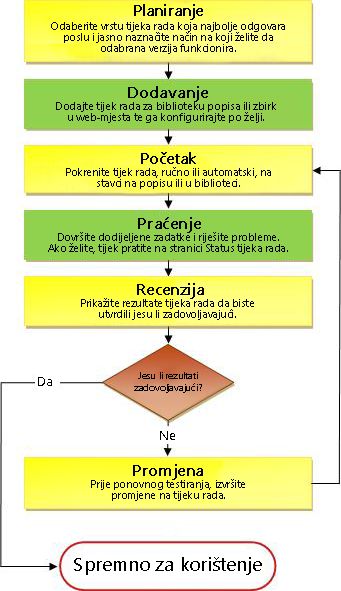
Tarifa provjerite znate li koje željene mogućnosti i koje informacije morate imati dostupne kada koristite obrazac za određivanje vrijednosti da biste dodali svoju verziju tijeka rada.
-
Naučiti Saznajte koja će od uključenih vrsta tijeka rada obaviti zadatak koji želite obaviti.
-
Zbrajanje Unesite obrazac za pokretanje da biste dodali svoju verziju tijeka rada na popis, biblioteku ili zbirku web-mjesta.
-
Početi Započnite novi tijek rada, ručno ili automatski, na dokumentu ili drugoj stavci na popisu ili u biblioteci. (Ako ga pokrenete ručno, imat ćete priliku promijeniti neke postavke obrasca za pridruživanje tijeka rada za kraći obrazac za inicijaciju .) Kada se tijek rada pokrene, on stvara zadatke, šalje obavijesti poruke i počinje evidentirati akcije i događaje.
-
Praćenje Dok je tijek rada pokrenut, možete pogledati stranicu statusa tijeka rada da biste vidjeli koji su zadaci dovršeni i koje su druge akcije nastale. Ako je potrebno, možete prilagoditi sadašnje i buduće zadatke odavde, pa čak i otkazati ili prekinuti ovaj tijek rada.
-
Pregled Kada je pokretanje dovršeno, njegova cijela povijest može se pregledati na stranici stanja tijeka rada. Na stranici status možete stvoriti i Statistička izvješća o općim performansama tijeka rada.
-
Promijeni Ako tijek rada ne funkcionira baš onako kako želite, možete otvoriti Izvorni obrazac pridruživanja koji ste koristili da biste ga dodali i učiniti promjene.
Mogu li stvoriti prilagođene tijekove rada sustava SharePoint?
Ako vam je potrebno više fleksibilnosti pomoću ugrađenog tijeka rada, možete ga dodatno prilagoditi pomoću alata kao što je SharePoint Designer,. Možete stvoriti i vlastiti originalni tijek rada od početka.
Pomoću dizajnera tijeka rada stvarate pravila koja povezuju uvjete i akcije s stavkama u popisima i bibliotekama sustava SharePoint. Promjene stavki na popisima ili u bibliotekama pokreću akcije u tijeku rada.
Možete, primjerice, dizajnirati tijek rada koji pokreće dodatni tijek rada za odobrenje, ako trošak stavke prelazi određeni iznos.
Možete i definirati tijek rada za skup srodnih dokumenata. Primjerice, ako je tijek rada povezan s bibliotekom dokumenata ili se filtrira u vrstu sadržaja dokumenta, prikazat će se grupa akcija skupa kontekstnih dokumenata. Skup dokumenata nova je značajka u sustavu SharePoint Server 2010 koja omogućuje da se grupa dokumenata tretira kao jedna jedinica, pa će se akcija tijeka rada za skup dokumenata pokrenuti na svakoj od stavki u tom skupu dokumenata.
Dodatne informacije potražite u članku Uvod u dizajniranje i prilagođavanje tijekova rada.
Što je sljedeće?
Detaljne upute za rad s uvrštenim vrstama tijeka rada potražite u sljedećim člancima:
I ako ste zainteresirani za stvaranje dodatnih prilagodbi na bilo koju od osnovnih uvrštenih vrsta tijeka rada – više od onoga što možete učiniti pomoću obrasca pridruživanja, odnosno ako želite izgraditi vlastiti originalni tijek rada iz temelja, pogledajte članak Uvod u dizajniranje i prilagođavanje tijekova rada.










